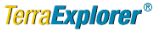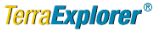Menus |
 |
|
Fichier: |
Ouvrir
- Ouvre en fichier existant dans TerraExplorer
Pro (fichier type .Fly).
Fermer - Ferme
le projet et ouvre la page d'acceuil.
Imprimer
- Ouvre la boîte de dialogue pour une impression de la page
courante du 3D.
Quitter -
Ferme la fenêtre et quitte l'application.
|
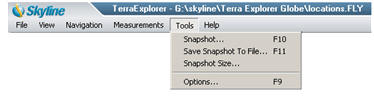 |
| Vue: |
Boîte
à outils - Ouvre/Ferme la boîte
à outils.
Panneau de Vol
- Ouvre/Ferme le panneau de vol.
Fenêtre
supérieure gauche -
Affiche/Désaffiche la fenêtre d'information.
Fenêtre
inférieure gauche -
Affiche/Désaffiche la fenêtre d'information.
Plein écran
- Affiche la
scène 3d en plein écran. Vous pouvez
activer/désactiver le mode Plein Ecran en appuyant sur les
touches Alt + Entrée. Pour quitte le mode, vous pouvez
également appuyer sur la touche Echap.
|
|
Navigation: |
Mode Traîner
- Aggripper le terrain en cliquant sur le bouton gauche de la souris
(en le maintenant appuyé), et bouger l'image vers la gauche
ou
la droite, en avant ou en arrière.
Mode Glissement
- Cliquer et tenir
le bouton gauche de la souris sur le plan 3D. Bouger la souris dans la
direction désirée.La vitesse du mouvement est
déterminée par l'altitude et l'angle de l'avion.
Mode Tourné et
Incliné - Cliquer
et tenir le bouton gauche de la souris sur n'importe localisation, la
caméra sera centrée sur le point
d'intérêt
sélectionné. Bouger la souris , en maintenant le
bouton
gauche, pour obtenir un mouvement autour des 8 aires de la vue 3D.
Zoom -
Selection d'un niveau de zoom : maison, rue, ville, état,
globe.
Lecture -
Selectionner cette option pour activer la lecture automatique qui a
été pré-enregistrée.
Arrêt
- Selectionner cette option pour arrêter le
défilement de la lecture.
Pause -
Selectionner cette option pour stopper le défilement.
recliquer pour la reprendre.
Début de la Route
- Aller au début de la route.
Fin de la Route
- Aller à la fin de la route.
Vue de l'Objet
- Ce sous-menu vous permet de selectionner plusieurs mode de vue autour
de l'objet selectionné.
Voler Autour -
Commencer un vol autour du point central de l'image 3D.
Face au Nord -
Pivoter la caméra face au Nord.
|
|
Mesures: |
Information de la
requête - Affiche l'emplacement et l'élévation
exact d'un point de terrain ou affiche les données
géographiques, géométriques et les
informations de l'objet choisi. L'information est affichée
dans la fenêtre inférieure gauche.
Distance horizontale -
Affiche la distance, la différence
d'élévation et l'angle de pente horizontal entre
deux ou plusieurs points dans la Vue 3D.
Distance
aérienne - Affiche la distance, la différence
d'élévation et l'angle de pente
aérien entre deux ou plusieurs points dans la Vue 3D.
Distance
Verticale- Affiche la barre de mesure afin de mesurer le terrain ou les objets.
Mesure de Surface -
Affiche la mesure horizontale de la surface dans la vue 3D.
Plus d' InformationPlus d' InformationPlus d' Information
Plus d' InformationPlus d' Information
|
| Outils: |
Copie Ecran
- Ouvre une fenêtre de l'image 3D en vous laissant la possibilité de l'imprimer, sauvegarder ou fermer.
Sauvegarde de la Copie Ecran en fichier
- Ouvre une fenêtre en vous laissant la possibilité de la sauvegarder en format BMP ou Tiff.
Taille de la Copie Ecran
- Ouvre une fenêtre vous laissant la possibilité de composer la taille de l'image. (Exemple : poster)
Options -
Affiche la boîte de dialogue pour les diverses données de l'environnement.. Cliquer Ici pour plus d'information.
|
| Aide: |
Aide de TerraExplorer - Ouvre une fenêtre de Guide Rapide dans la page 3D.
Page d'Acceuil TerraExplorer
- Ouvre la fenêtre de page d'acceuil de TerraExplorer dans la page 3D.
Instructions de Vol
- Ouvre les instrucions de vol pour l'utilisation de naviguation via le clavier et la souris.
A propos de TerraExplorer - Ouvre une fenêtre à propos de TerraExplorer.
|